标签:imu type n+1 mcr omr ryu elb vps object
1.首先添加一个数据集
2.把DataTable拖到灰色的区域(用于把后台数据在页面上加载用的)
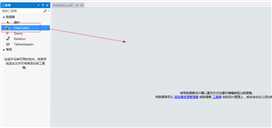
添加DataTable之后,你可以添加你需要用到列(列名和后台传过来的名称要一致)
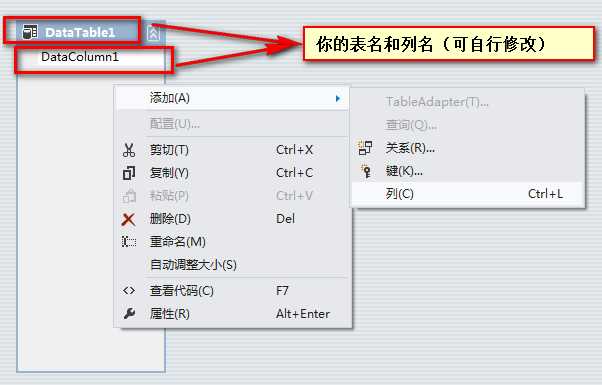
3.现在选择我框起来点添加(这个用来画页面你想显示的部分)
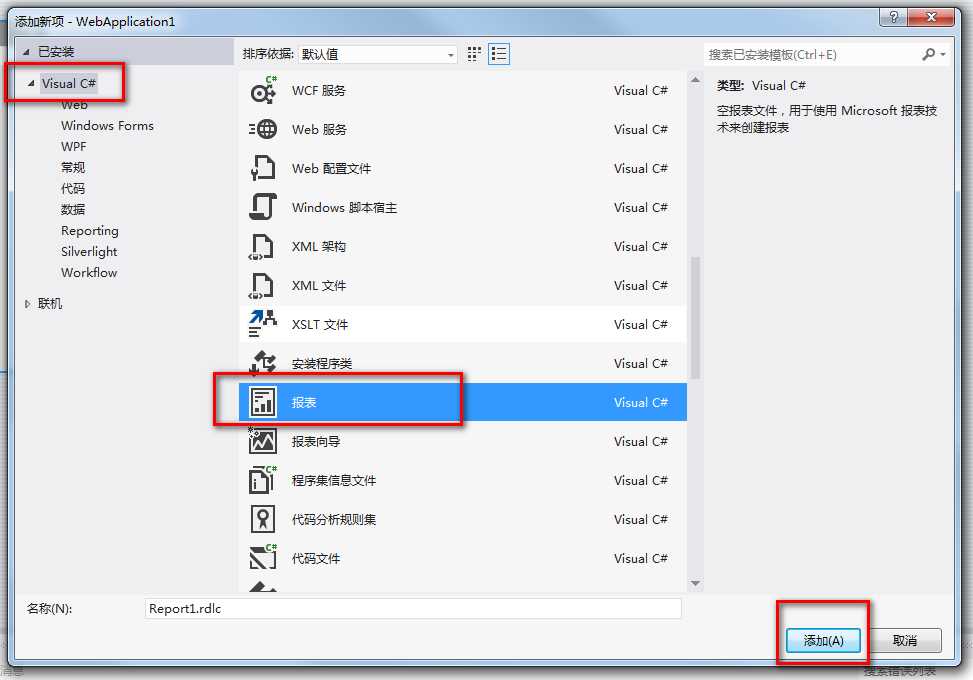
4,.先拖一个列表到白色部分,添加好了你可以画你想要的页面
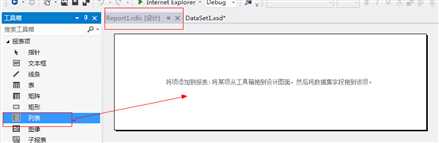
5.你可以添加表,文本框……你可以修改它的大小,字体……
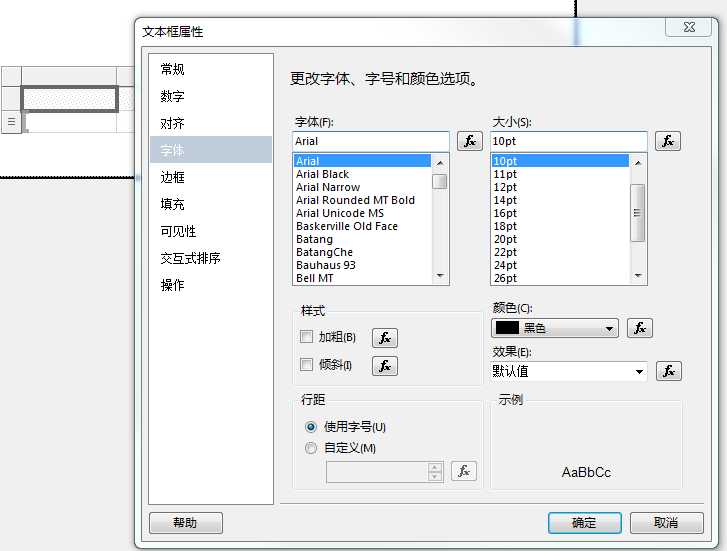
打印纸张是上下左右边距调整
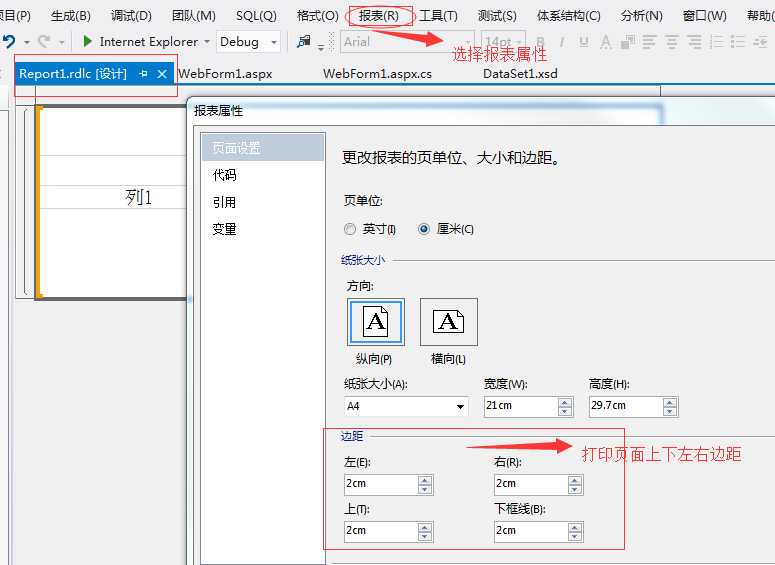
6.制作好你的页面,添加一个.aspx窗体 ,在把所框部分拖过去
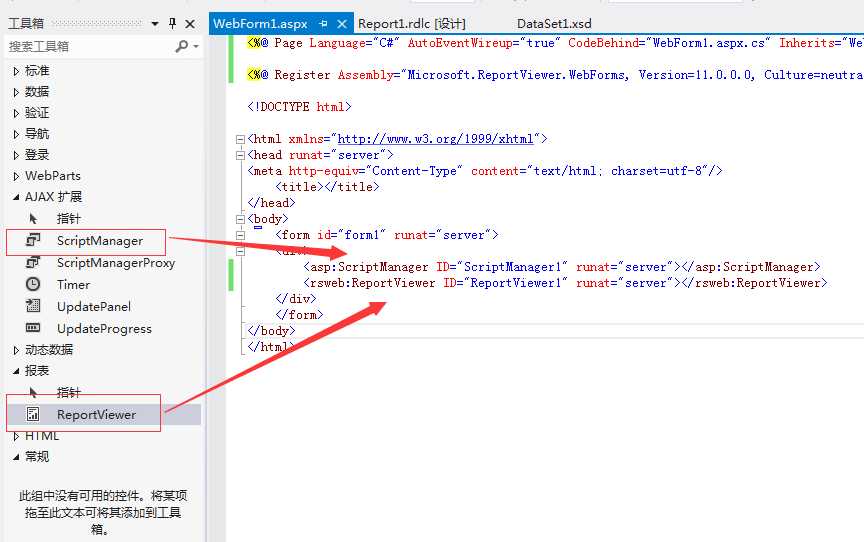
7.在页面中加入 <%if (Request.Browser.Type.IndexOf("IE11") > -1)
{%>
<object id="ReportViewer1_PrintObj" classid="CLSID:5554DCB0-700B-498D-9B58-4E40E5814405" codebase="/Reserved.ReportViewerWebControl.axd?Culture=2052&CultureOverrides=True&UICulture=2052&UICultureOverrides=True&ReportStack=1&ControlID=57e8d903ef7748f7a0c02a1c6bdb851d&Mode=true&OpType=PrintCab&Arch=X86#Version=2009,100,1750,0" style="display: none;" viewastext=""></object>
<%} %>
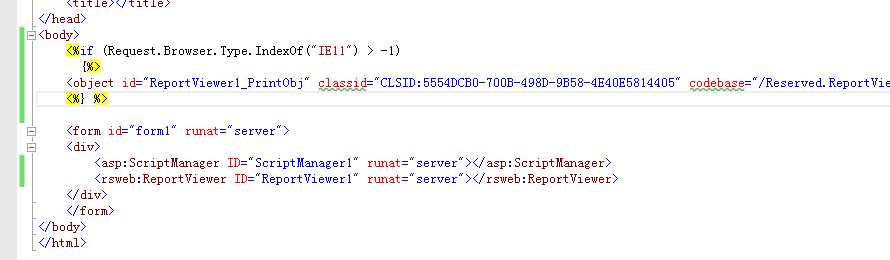
8.后台代码部分
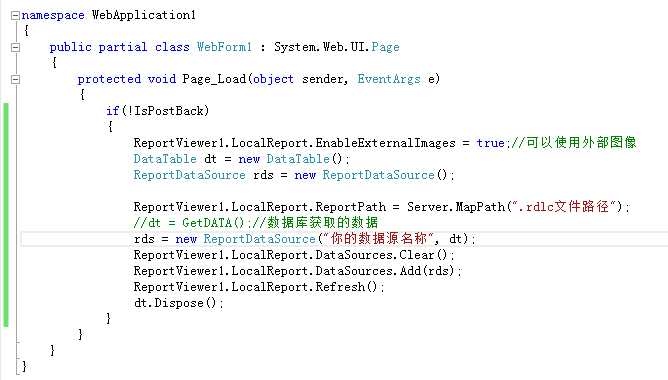
注意:
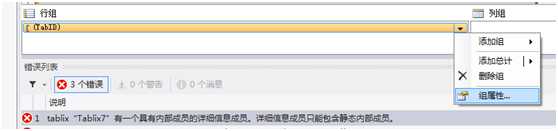
1.右键行组下面的“详细信息”-组属性-常规,添加分组方式=Int((RowNumber(Nothing)-1)/20)
2.右键行组下面的“详细信息”-组属性-常规,添加分组方式=Fields!DataColumn1.Value
标签:imu type n+1 mcr omr ryu elb vps object
原文地址:http://www.cnblogs.com/yejiao/p/7286191.html